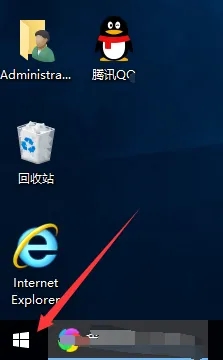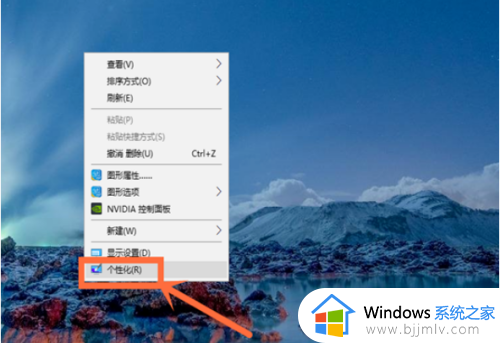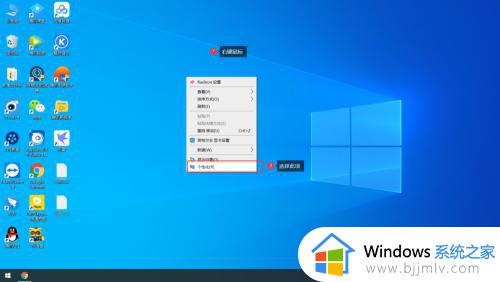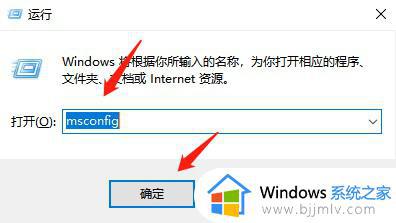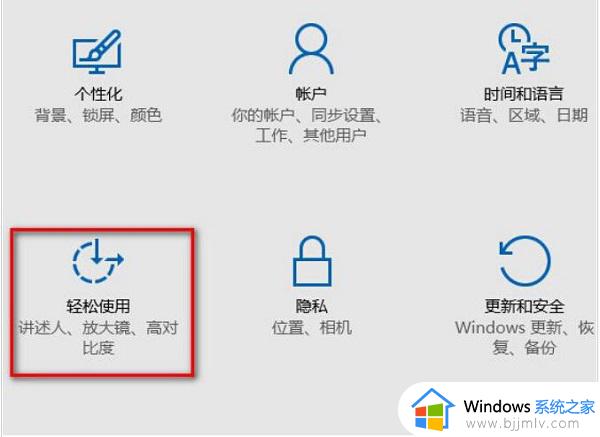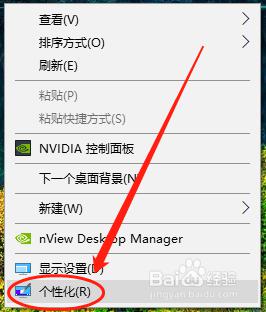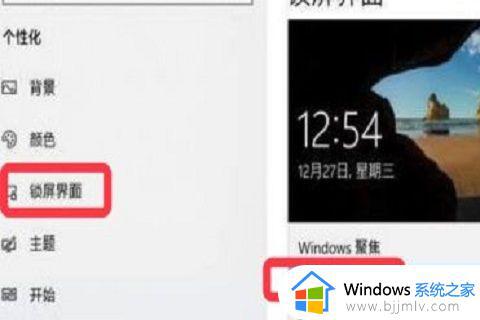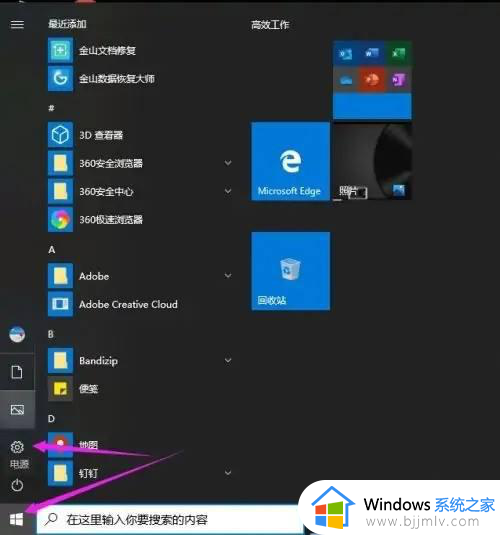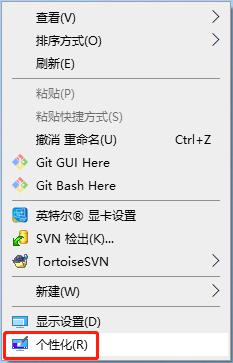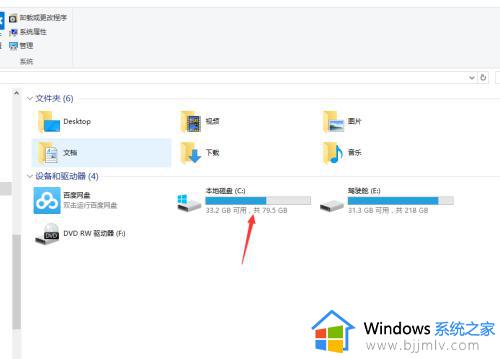win10改桌面背景的方法 win10修改桌面背景如何操作
更新时间:2023-09-12 14:27:21作者:qiaoyun
在win10系统中,桌面背景都是默认设置好的,但是很多人觉得这样有点单调,所以就想要对桌面背景进行更改,但是很多win10系统用户并不知道修改桌面背景如何操作,可以通过个性化设置来进行操作,接下来给大家讲解一下win10改桌面背景的详细方法吧。
方法如下:
1、打开桌面左下角,点击视窗图案这一图标。
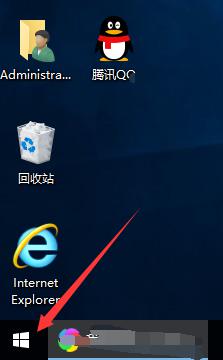
2、打开后点击齿轮图案的这一设置图标。
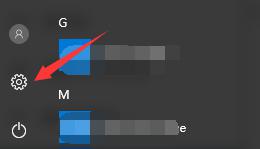
3、在设置界面中,点击“个性化”这一项。
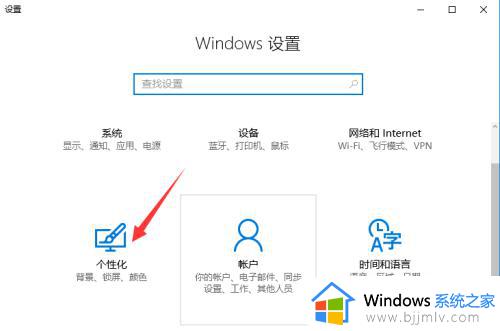
4、进入“主题”选项后,打开“主题设置”,点击进入“桌面背景”。
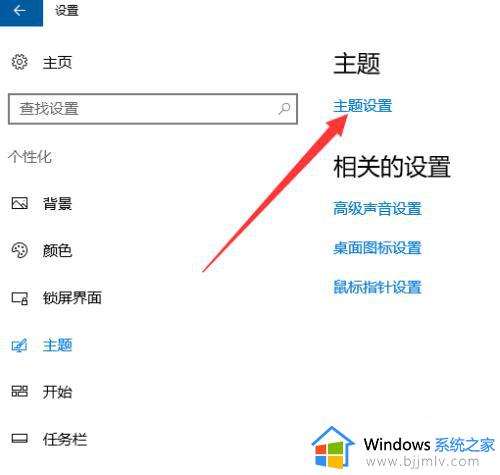
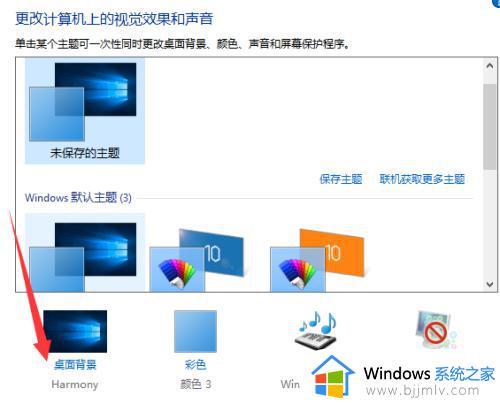
5、进入后就可以选择图片作为电脑桌面背景了。
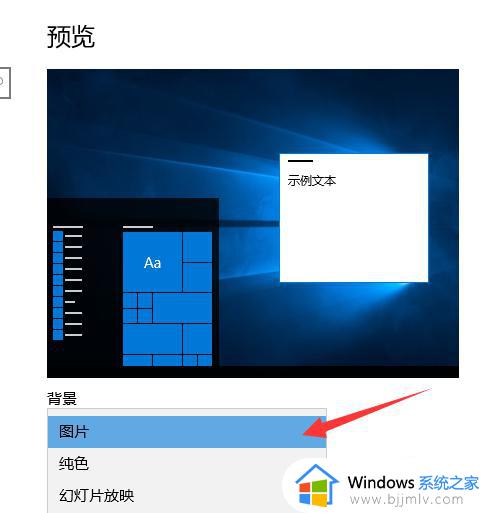
以上给大家介绍的就是win10修改桌面背景的详细内容,有需要的用户们可以学习上述方法步骤来进行修改,希望可以帮助到大家。